word2007 文档安全密码设置方法
摘要:就是感觉占用系统内存多了点,幸亏我的机器是2G的,如果系统内存少的朋友建议不要使用这个看起来很好看的micorsoftoffice2007。...
就是感觉占用系统内存多了点,幸亏我的机器是2G的,如果系统内存少的朋友建议不要使用这个看起来很好看的micorsoft office 2007。不然写个文档还得卡机。下面让我们来看一看word2007的工具栏。
简单的介绍了一下word2007,下面来说一说今天发现的小技巧,给文档设置密码。?
一、打开word2007,然后点击word2007左上侧的“office按钮”图标?
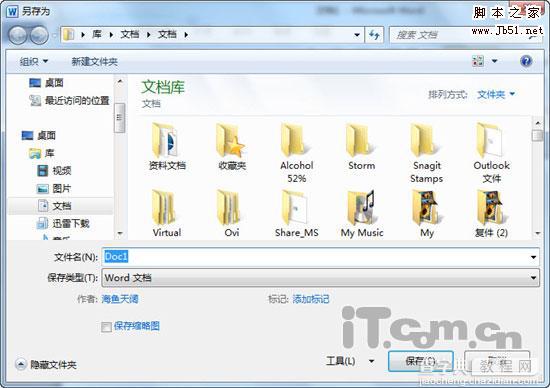
选中并点击“另存为——word文档”选项。如图所示:
二、在弹出的另存为对话框左下侧,点击“工具”,如下图:
三、工具的下拉菜单中选择“常规选项”在打开对话框中设置密码。如下图:

然后在点击“确定”进行保存就可以了。??
四、至此已经全部设置完毕,但是在这里提醒你“打开文件时的密码”要求打开文档时用户必须输入密码,如下图:??

“修改文件时的密码”允许用户打开文档,但若用户相对文档进行修改,就需要修改密码。
【word2007 文档安全密码设置方法】相关文章:
★ Word2007文档中如何利用查找替换功能 统计词语的数量
★ 如何在Word2010文档中设置SmartArt图形样式
★ 如何让Word文档全屏显示 word全屏显示方法及快捷键
上一篇:
解决Word文档在别的电脑上行距变宽
下一篇:
Word 繁体艺术字的两种制作方法
